Da Windows 11 er et varmt emne, vil alle prøve at få en fornemmelse af Windows 11 OS. For nogle brugere er den underliggende hardware imidlertid ikke kompatibel. Et par andre ønsker ikke at komme i besværet med at installere Windows 11 på deres system og nogle andre er ikke villige til at erstatte den stabile version af Windows med den betaversion, der er tilbøjelig til fejl.
Under alle omstændigheder, hvis du vil have en fornemmelse af Windows 11 OS uden egentlig at skulle installere det på dit system eller en VM, så er denne artikel noget for dig. Alt du skal have er en enhed, der er forbundet til internettet. Det kan være din bærbare computer eller endda din telefon!
En GitHub -bruger med et brugernavn blueedgetechno er kommet med en webside, der replikerer og efterligner, hvordan Windows 11 OS fungerer. Overraskende nok tog det kun 12 dage at komme med denne fantastiske webside.
Hvordan får man adgang til denne webside?
1. Klik på dette link, https://win11.blueedge.me/
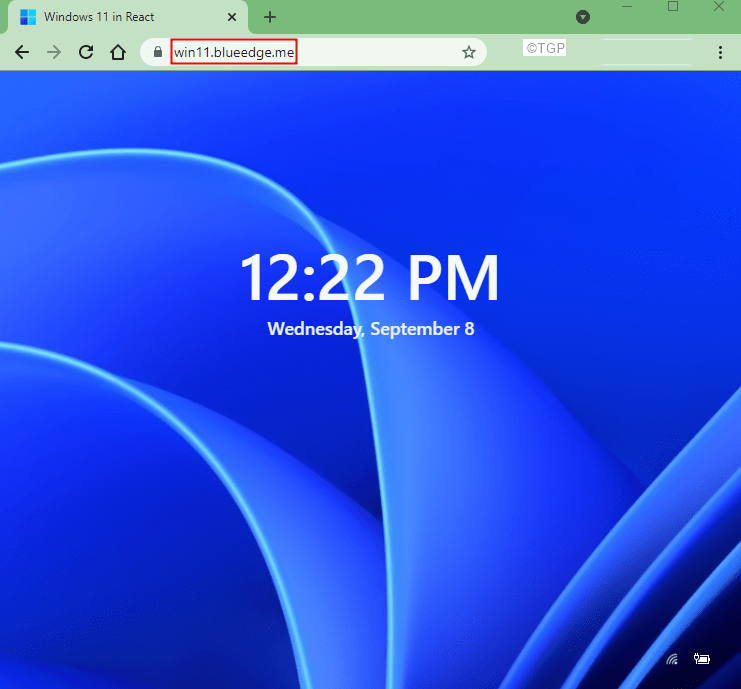
2. Klik på skærmen, og du kan se login-skærmen
3. Klik på Adgangskode tekstboks.
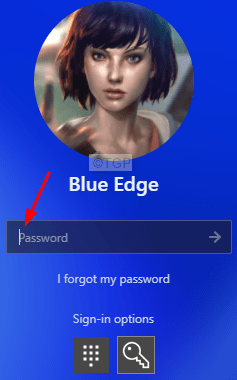
4. Det er ikke nødvendigt at indtaste noget, bare tryk på Gå ind.
5. Det er det, og du er på Startside for Windows 11
6. De fleste af funktionerne kan testes fra denne webside. Der er dog funktioner, der ikke kan prøves i øjeblikket. For eksempel,
- Når du klikker på Stifinder, ser du et vindue, der siger Kommer snart.
- Intet sker, når du klikker på Indstillinger
- Der sker ikke noget, når du dobbeltklikker på ikonerne som Blå, Stifinder, Papirkurv.
Det er alt. Vi håber, at du kunne lide denne artikel. Følg med for flere tips og tricks
Tak fordi du læste


